Quando hai bisogno di condividere una presentazione, giocare o guardare film sul tuo iPad con altri, puoi semplicemente rispecchia lo schermo dell'iPad su Mac. Quali sono i metodi migliori per utilizzare il Mac come secondo display? Ovviamente puoi semplicemente usare il cavo USB per trasferire il contenuto, ma quando colleghi i dispositivi, è difficile giocare contemporaneamente. Il Wi-Fi è un altro metodo utilizzato di frequente per il mirroring dello schermo da iPad a Mac, ma devi assicurarti un ambiente Wi-Fi stabile. Quale dovrebbe essere la migliore alternativa? Basta imparare più dettagli dall'articolo.
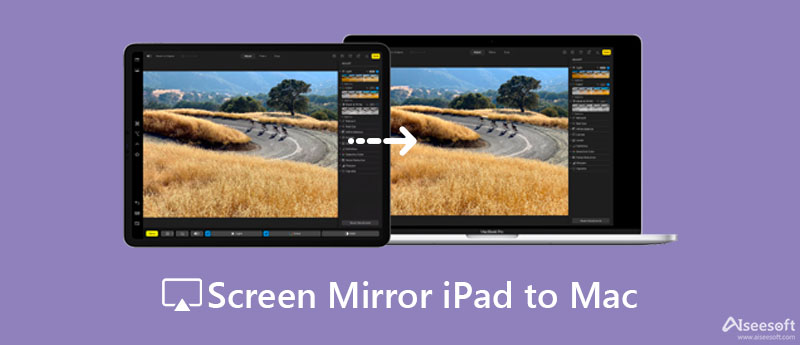
QuickTime Player è più di un lettore video, è anche uno strumento integrato su Mac che ti consente di farlo specchio per iPhone e gli schermi dell'iPad su Mac. Ti consente di goderti film, audio e immagini su uno schermo più grande quando colleghi l'iPad al Mac con un cavo USB. Inoltre, puoi registrare facilmente video e filmati di gioco.

Sidecar è anche una funzione integrata su macOS e iPadOS per eseguire il mirroring dello schermo dell'iPad sul MacBook o viceversa. Accedi allo stesso ID Apple per i due dispositivi. Puoi utilizzare Sidecar tramite una connessione cablata o in modalità wireless tramite Bluetooth, che ti consente di trasferire i dati su una rete Wi-Fi locale. Basta seguire i passaggi dettagliati di seguito.
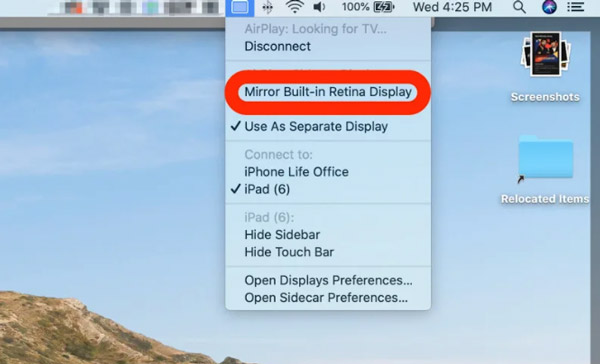
Consente di visualizzare è uno strumento di mirroring dello schermo che ti consente di connettere, trasmettere e specchiare iPad su Mac in modalità wireless. Funziona bene su diversi dispositivi, sia su dispositivi Mac che iOS. Quando hai bisogno di guardare film con la qualità originale, può raggiungere fino a 1080P. A parte questo, la sua interfaccia è fluida, quindi non è necessario dedicare molto tempo a capire come usarla.
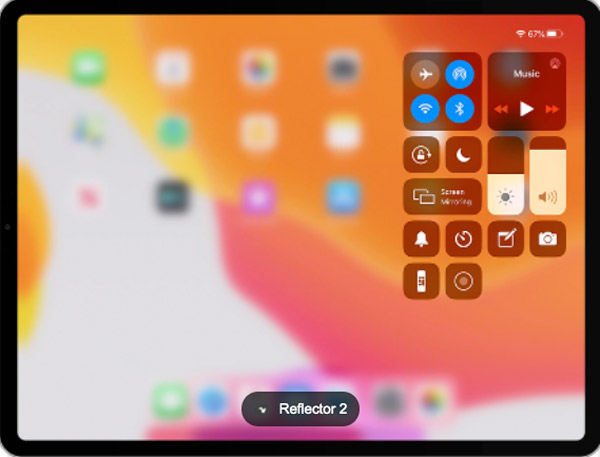
Specchio del telefono Aiseesoft è una soluzione versatile per eseguire il mirroring dello schermo dell'iPad sul tuo computer. Puoi trasmettere gli schermi del tuo iPad al tuo PC senza distruggere la qualità. Assicurati solo che il tuo dispositivo e il computer siano collegati alla stessa WLAN e apri Screen Mirroring per connetterti. Inoltre, puoi trasferire facilmente i file tra i dispositivi.

161,522 Scarica
Sicuro al 100%. Nessuna pubblicità.
Apple TV supporta il mirroring dello schermo?
Apple supporta il mirroring dello schermo tra iPad e Apple TV, ma non ha uno strumento integrato per visualizzare direttamente lo schermo del tuo iPad su Mac. Puoi rivolgerti a un'app di terze parti, come AirPlay Receiver-Reflector, che può abilitare Airplay per iPhone. Assicurati che siano connessi con il WiFi.
Come posso attivare il mirroring dello schermo su Mac?
Dovresti prima attivare il WiFi. Quindi, apri le preferenze di sistema per trovare l'icona Display. Fai clic per attivare AirPlay con due frecce blu nella parte inferiore dello schermo. Quindi, seleziona Mostra opzioni di mirroring nella barra dei menu quando sono disponibili opzioni.
Perché non riesco a eseguire il mirroring del mio iPad sul mio Mac?
Se utilizzi AirPlay per eseguire il mirroring dello schermo, potrebbe essere perché i dispositivi non sono compatibili, quindi non puoi utilizzare dispositivi compatibili con AirPlay o non utilizzi la stessa rete wireless mentre provi il mirroring dello schermo. Se utilizzi altri strumenti, puoi provare a esaminare se i dispositivi soddisfano i requisiti dello strumento o se la connessione è corretta. Se ciò non aiuta, rivolgiti ai lavoratori tecnici di quello strumento per chiedere aiuto.
Conclusione
Il mirroring dello schermo è molto comune da usare, poiché rende il tuo lavoro più efficiente e ti offre un'esperienza migliore. Il metodo migliore che consigliamo è Aiseesoft Phone Mirror, che soddisfa tutti i tuoi requisiti per uno schermo a specchio. Se lo desidera rispecchia lo schermo dell'iPad su Mac in modalità wireless, puoi usare LetsView o Sidecar, entrambi funzionano molto bene. QuickTime Player è un altro strumento integrato per gli utenti Apple per eseguire il mirroring dello schermo, che richiede l'attivazione del Bluetooth per la connessione. Basta scegliere la soluzione desiderata in base alle proprie esigenze.

Phone Mirror può aiutarti a trasmettere lo schermo del telefono al computer per una visione migliore. Puoi anche registrare lo schermo del tuo iPhone/Android o scattare istantanee come preferisci durante il mirroring.
Sicuro al 100%. Nessuna pubblicità.